
Việc áp dụng hình ảnh cho các đối tượng khác nhau trong chương trình Photoshop là một thú vị và đôi khi khá hữu ích.
Hôm nay tôi sẽ chỉ cho thấy cách áp đặt một hình ảnh trên văn bản trong Photoshop.
Cách đầu tiên là sử dụng Mặt nạ leo núi . Một mặt nạ như vậy để lại hình ảnh trên đối tượng được áp dụng.
Vì vậy, chúng tôi có bất kỳ văn bản. Tôi có, vì sự rõ ràng, nó sẽ chỉ là chữ "A".
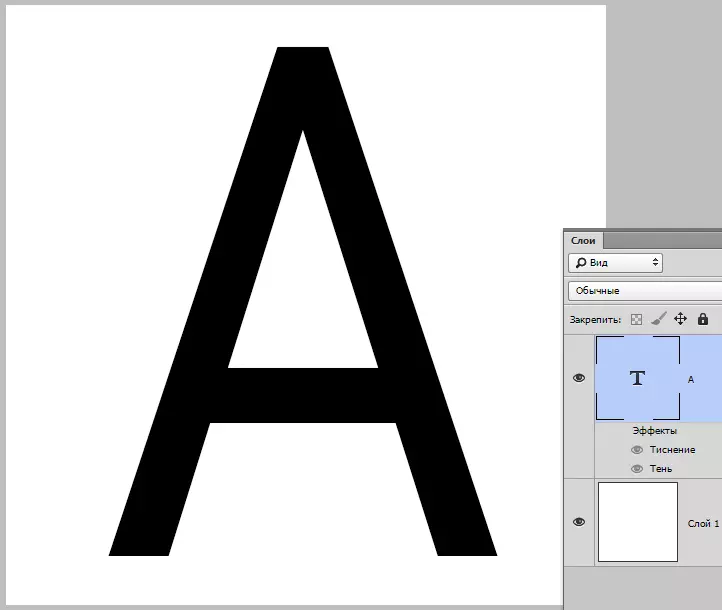
Tiếp theo, bạn cần quyết định loại hình ảnh nào chúng ta muốn áp đặt trên bức thư này. Tôi đã chọn kết cấu thông thường của giấy bạc hà. Đây là như vậy:
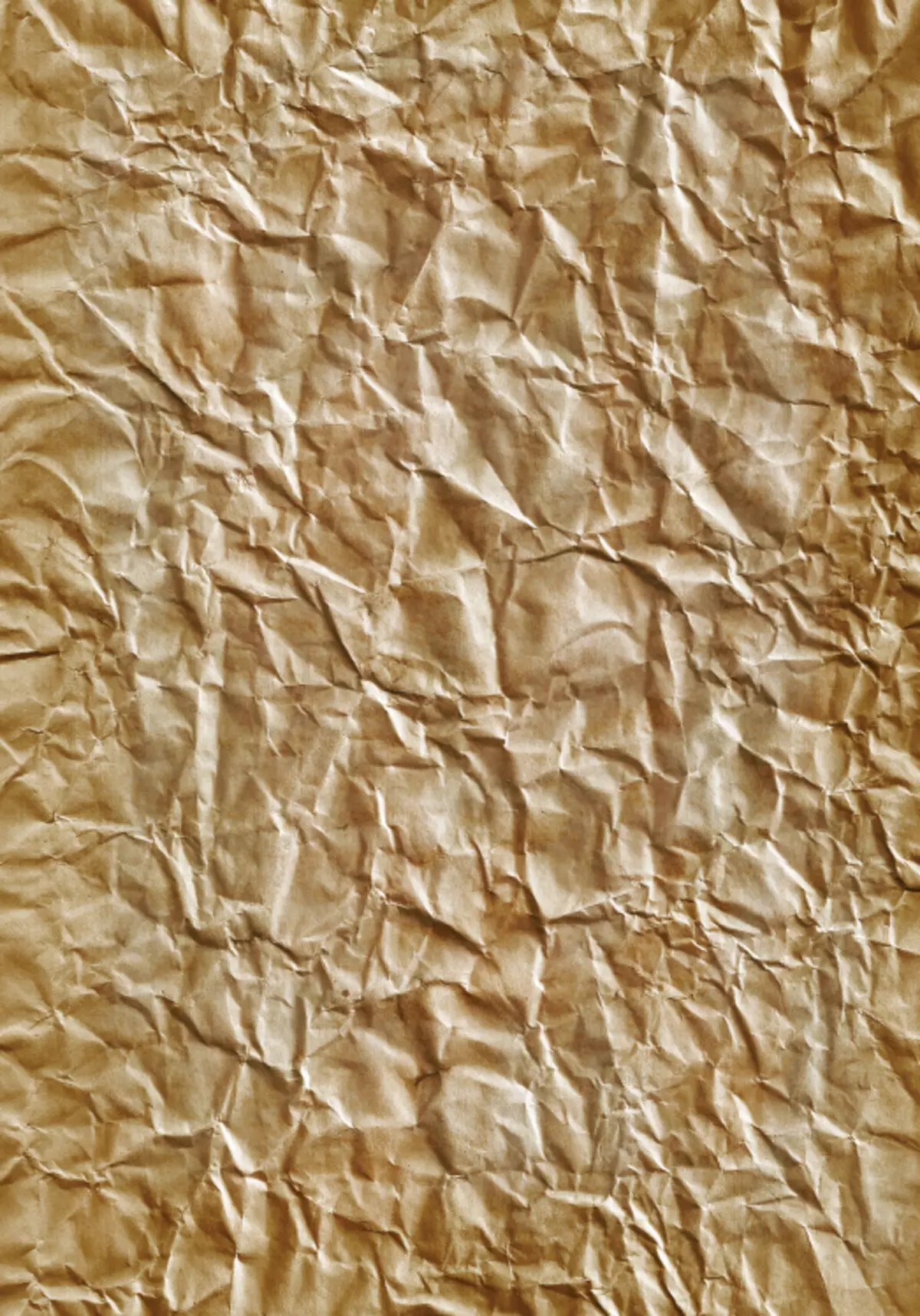
Suy nghĩ kết cấu với giấy làm việc. Nó sẽ tự động được đặt phía trên lớp, hiện đang hoạt động. Dựa trên điều này, trước khi đặt kết cấu vào không gian làm việc, bạn phải kích hoạt lớp bằng văn bản.
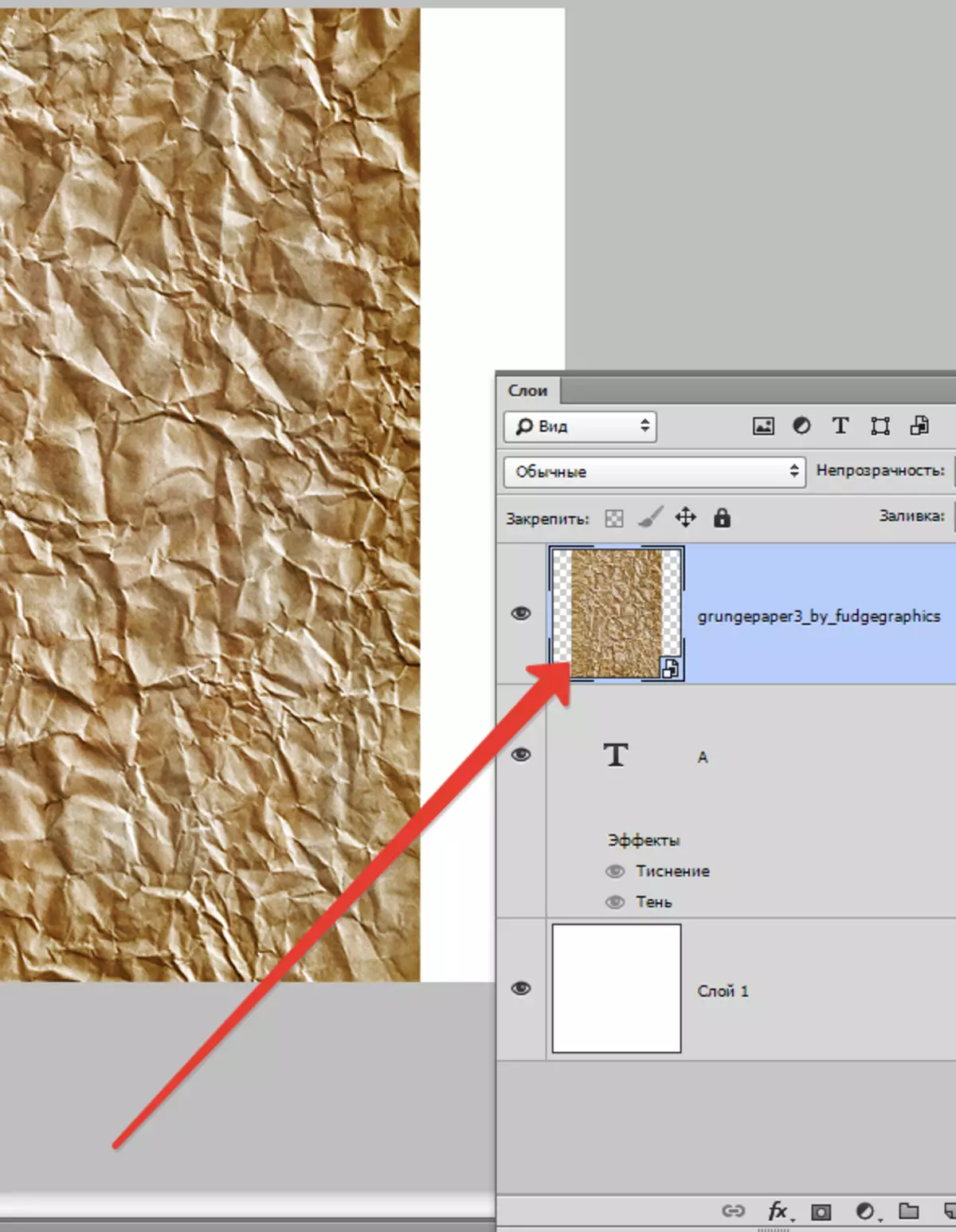
Bây giờ cẩn thận ...
Bấm phím Alt. và tổng hợp con trỏ đến đường viền giữa các lớp với kết cấu và văn bản. Con trỏ sẽ thay đổi hình thành một hình vuông với mũi tên xuống cong (trong phiên bản Photoshop của bạn, biểu tượng con trỏ có thể khác nhau, nhưng nó phải thay đổi biểu mẫu).
Vì vậy, con trỏ đã thay đổi biểu mẫu, bây giờ nhấp vào đường viền của lớp.
Tất cả mọi thứ, kết cấu nằm trên văn bản và bảng màu của các lớp trông như thế này:
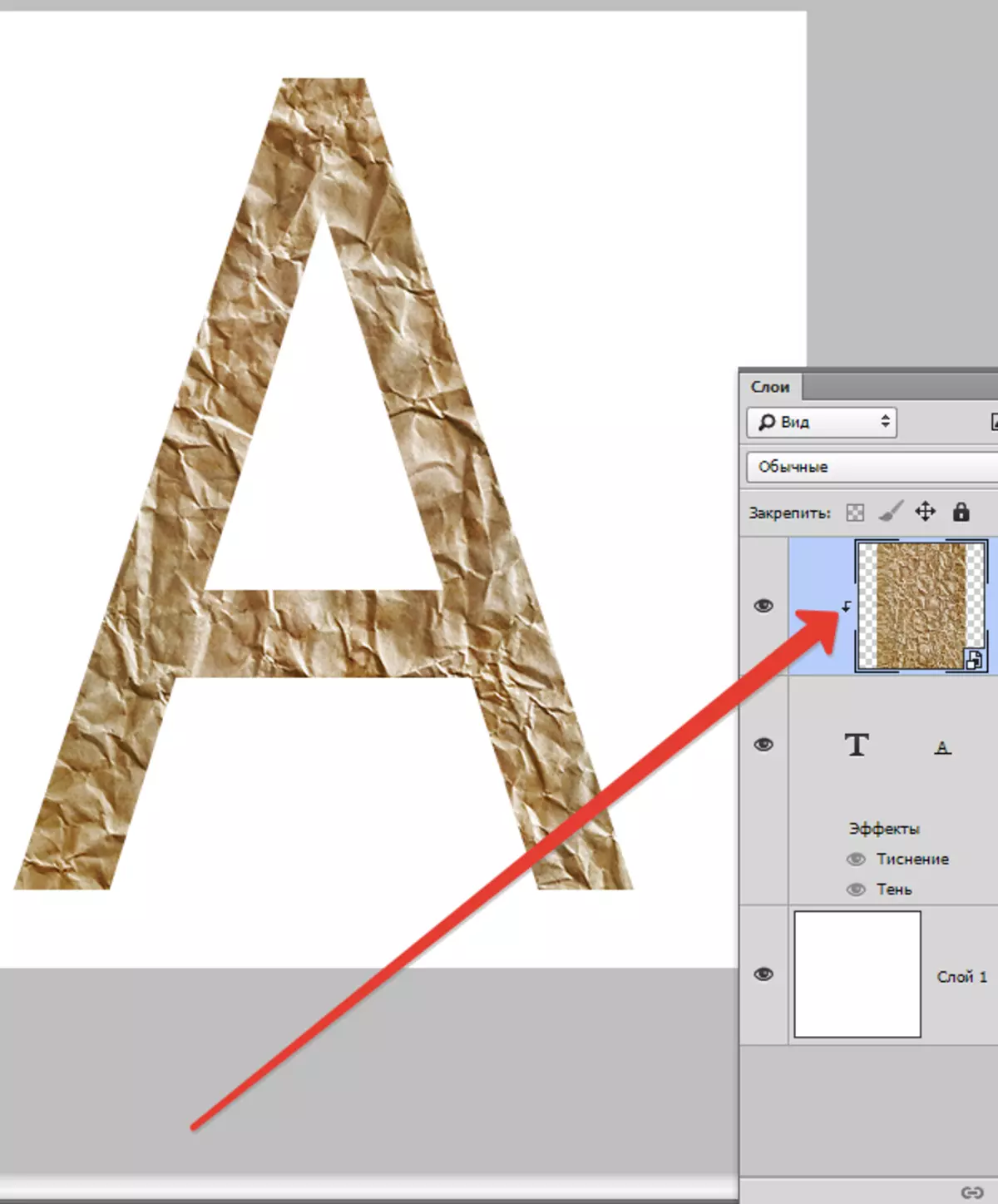
Với sự tiếp nhận này, bạn có thể áp dụng nhiều hình ảnh văn bản và kích hoạt và vô hiệu hóa chúng (khả năng hiển thị) khi cần thiết.
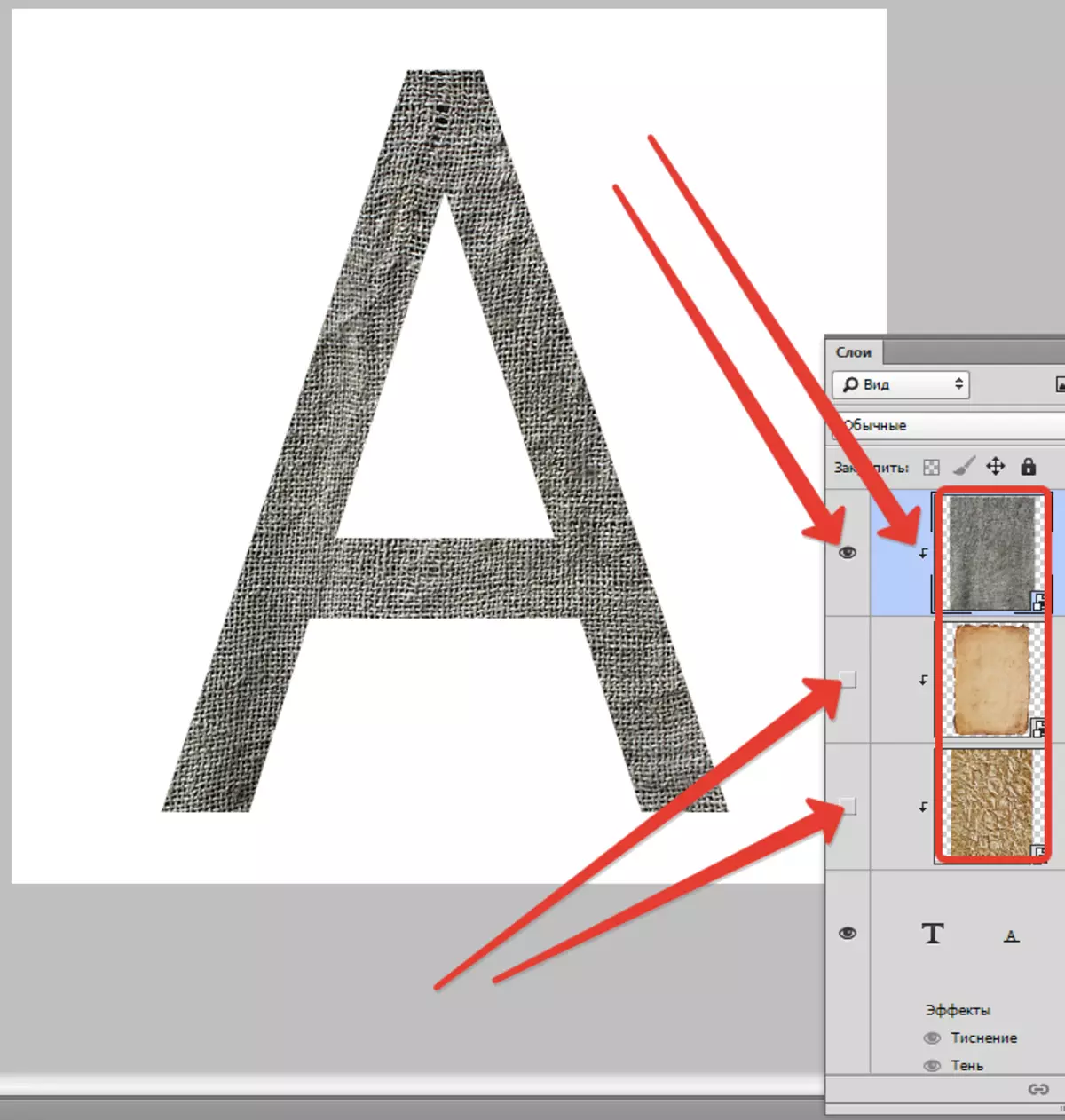
Phương pháp sau cho phép bạn tạo một đối tượng dưới dạng văn bản.
Chúng tôi cũng đặt kết cấu lên trên văn bản trong bảng Layer.
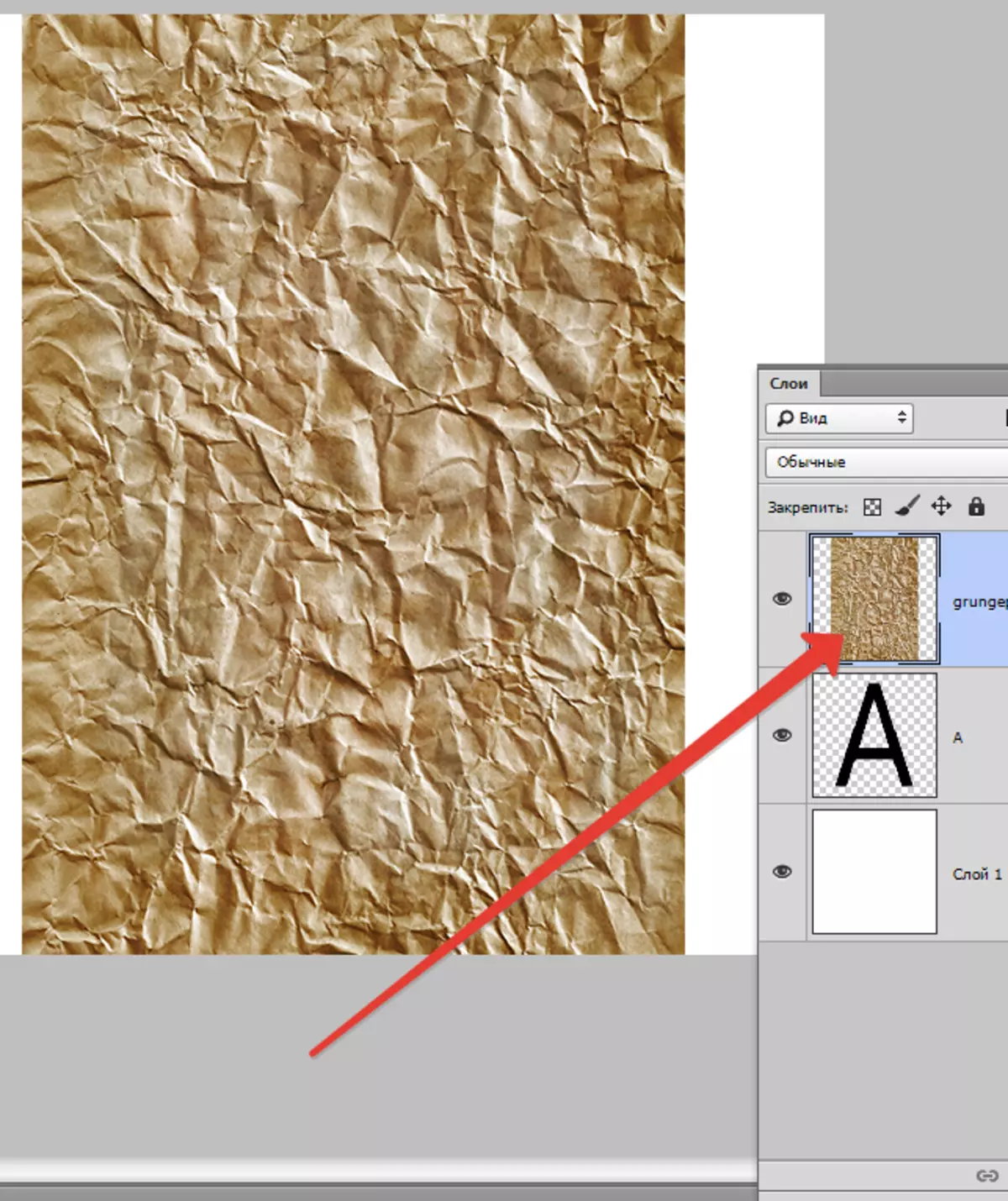
Thực hiện theo lớp được kích hoạt với kết cấu.
Sau đó đẩy chìa khóa Điều khiển Và nhấp vào lớp thu nhỏ với văn bản. Chúng tôi sẽ thấy lựa chọn:
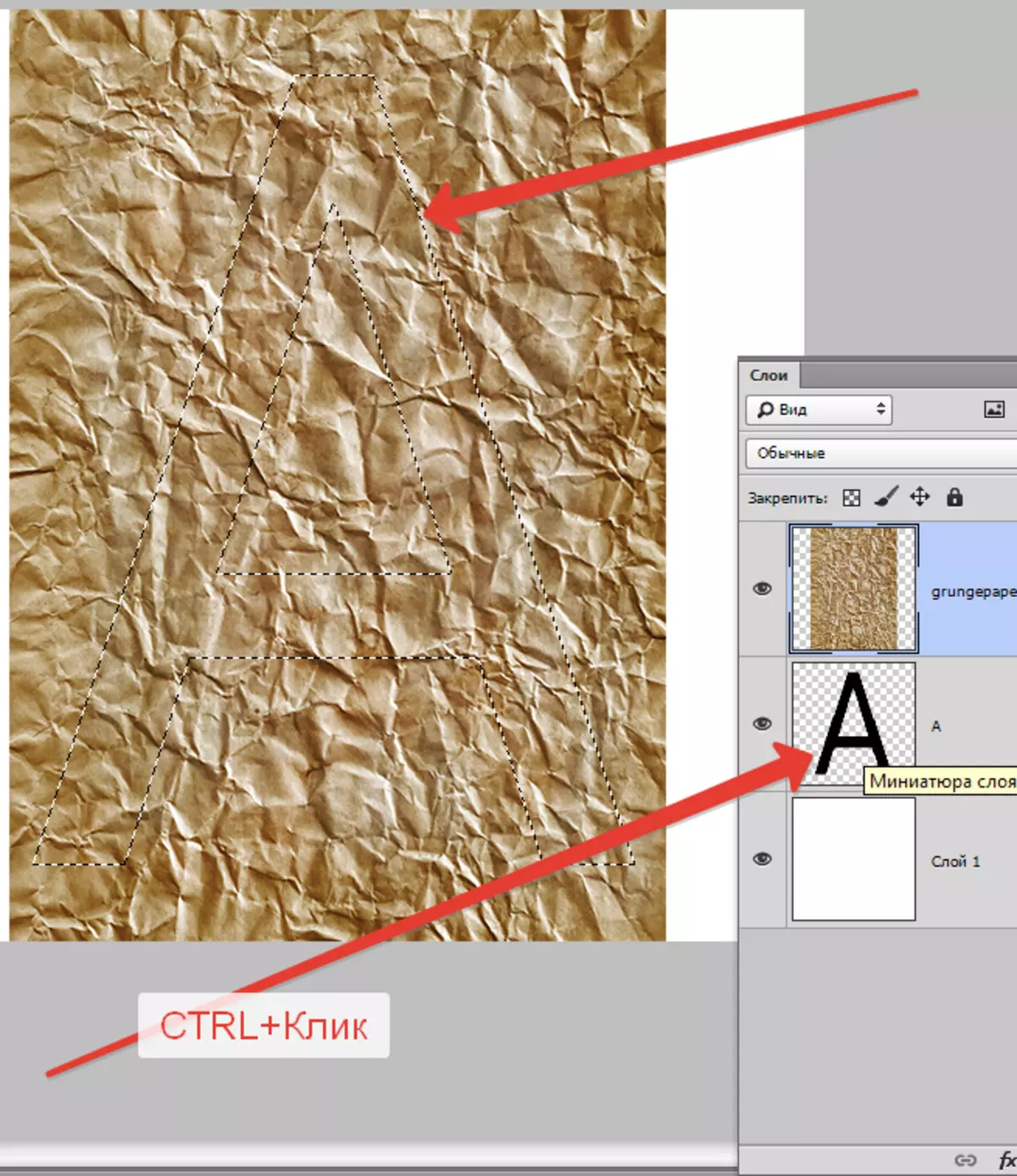
Lựa chọn này phải được đảo ngược bởi các phím bàn phím. Ctrl + Shift + i,
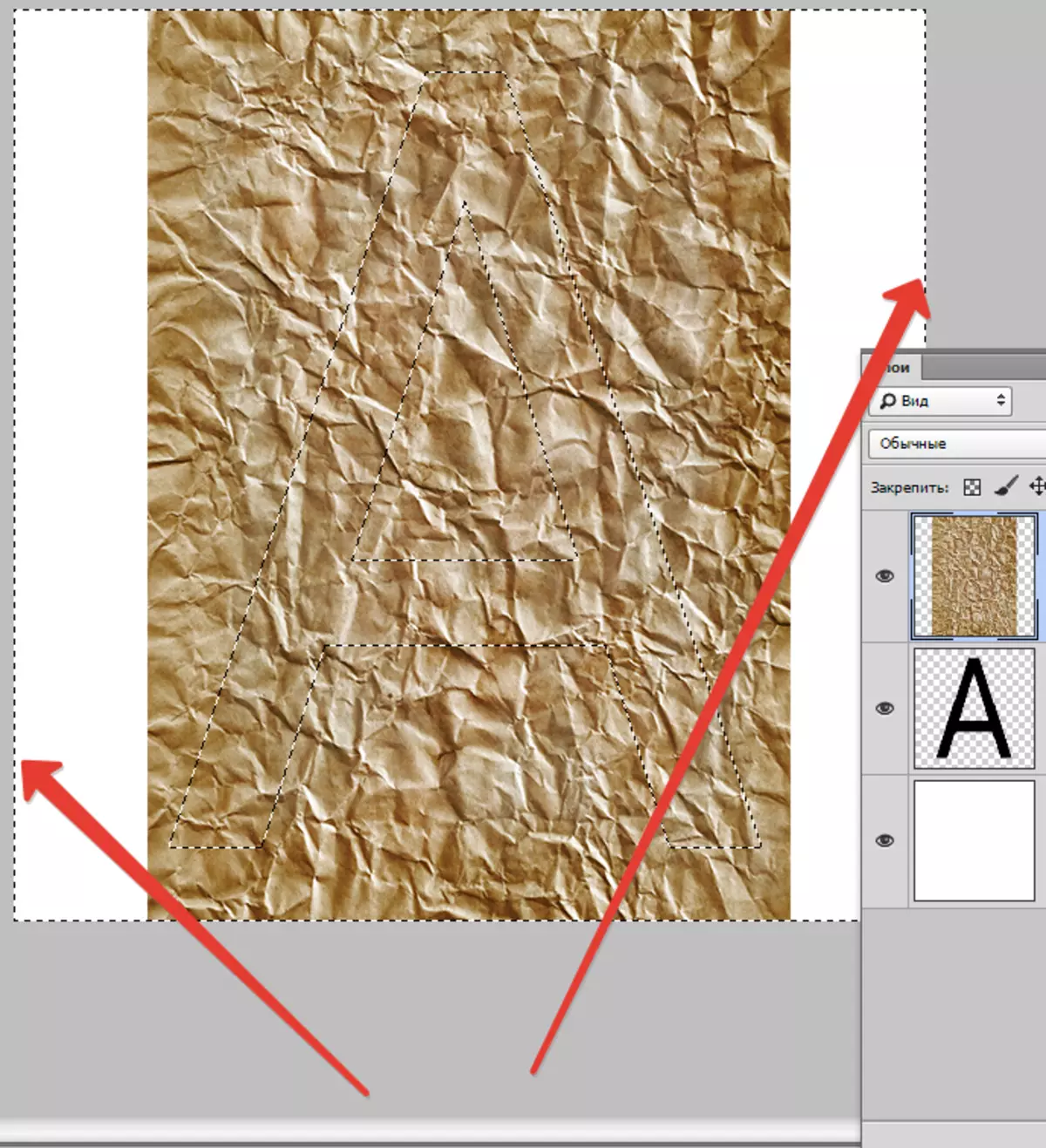
và sau đó xóa mọi thứ quá nhiều bằng cách nhấn phím Del..
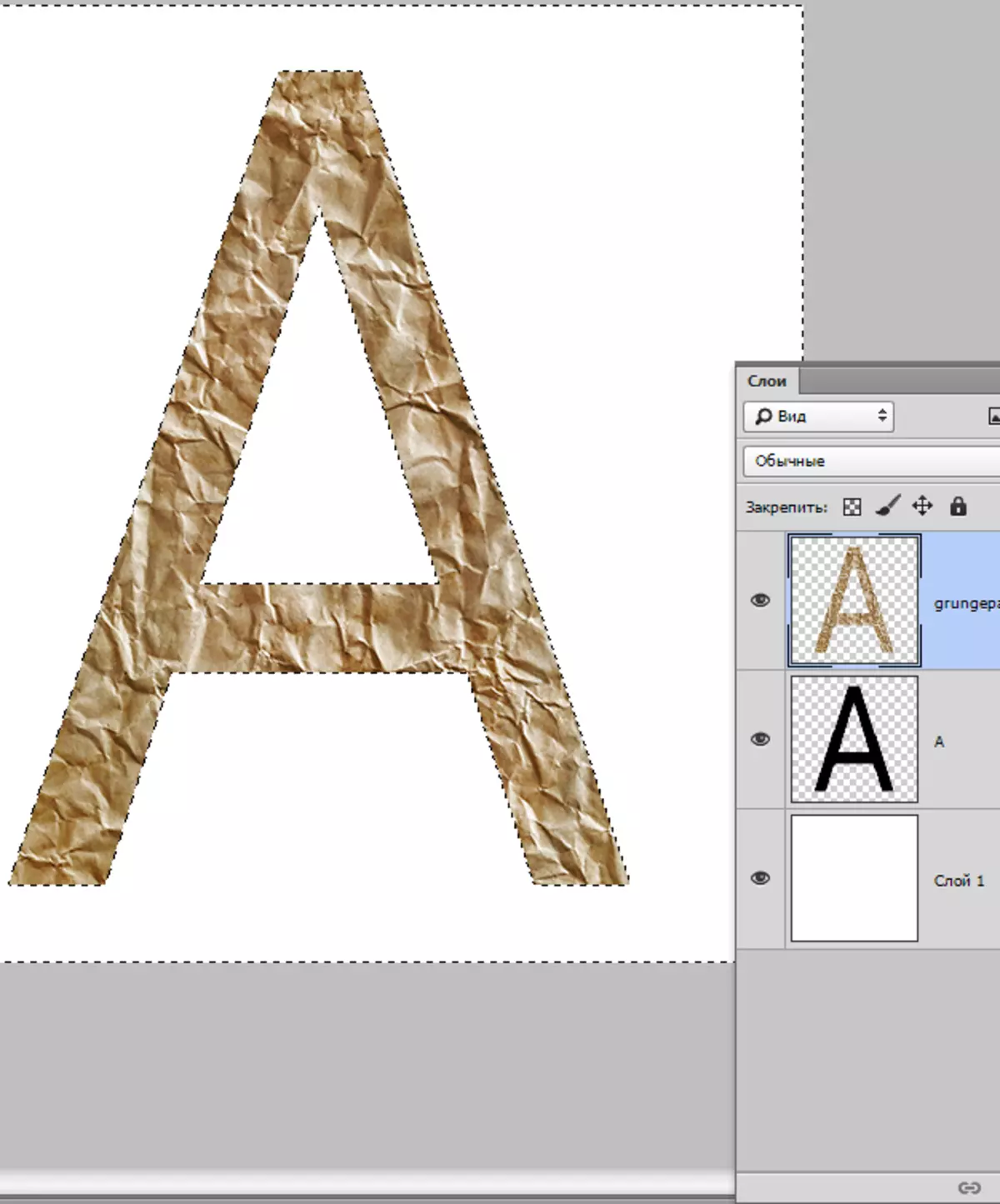
Lựa chọn được loại bỏ bởi các phím Ctrl + D..
Hình ảnh dưới dạng văn bản đã sẵn sàng.
Hai cách này nhất thiết phải là cả hai được thực hiện bởi bạn, bởi vì họ thực hiện các nhiệm vụ khác nhau.
